Σίγουρα το Sony Vegas Pro είναι ένα ισχυρό πρόγραμμα επεξεργασίας βίντεο. Μπορείτε να αποκτήσετε πολλές δυνατότητες επεξεργασίας για να επιτύχετε τέλεια το μοναδικό εφέ βίντεο. Ωστόσο, εάν είναι η πρώτη φορά που χρησιμοποιείτε το Sony Vegas, τότε ενδέχεται να διαπιστώσετε ότι δεν είναι φιλικό προς το χρήστη πρόγραμμα επεξεργασίας βίντεο, ειδικά για αρχάριους.
Λοιπόν, πώς να προσθέσετε και να επεξεργαστείτε μεταβάσεις βίντεο στο Sony Vegas Pro μετά την αγορά εκατοντάδων δολαρίων; Λοιπόν, μόλις έρθεις στο σωστό μέρος. Αυτό το άρθρο προσφέρει έναν αναλυτικό οδηγό για το πώς να προσθέσετε μεταβάσεις στο Sony Vegas 15 και σε άλλες εκδόσεις. Μπορείτε να διαβάσετε και να ακολουθήσετε τα παρακάτω βήματα για να προσθέσετε εύκολα τις μεταβάσεις του Sony Vegas.
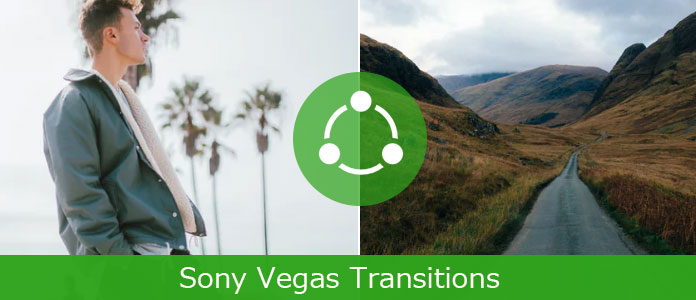
Αρχικά, θα πρέπει να προετοιμάσετε περισσότερα από δύο κλιπ. Διαφορετικά, δεν μπορείτε να προσθέσετε με επιτυχία τα εφέ μετάβασης του Sony Vegas.
Βήμα 1 Προετοιμάστε αρχεία πολυμέσων στο χρονολόγιο
Πρέπει πρώτα να σύρετε και να αποθέσετε δύο κλιπ στη γραμμή χρόνου. Λοιπόν, δεν έχει σημασία ποιο αρχείο πολυμέσων επιλέγετε. Με μια άλλη λέξη, μπορείτε συνδυάστε βίντεο ή φωτογραφίες ελεύθερα. Επιπλέον, υποστηρίζεται επίσης ο διαχωρισμός ενός βίντεο σε δύο ξεχωριστά βίντεο κλιπ.
Βήμα 2 Προσθέστε μεταβάσεις βίντεο στο Sony Vegas
Ξεθωριάστε τα δύο κλιπ βίντεο στόχου μαζί. Όταν σύρετε ένα κλιπ σε ένα άλλο, τα δύο κλιπ συγχωνεύονται αυτόματα. Απλώς προσαρμόστε το συγκεκριμένο εφέ μετάβασης για να ικανοποιήσετε τη ζήτησή σας.

Σε σύγκριση με την παραπάνω μέθοδο, μπορείτε να λάβετε έναν πιο επίσημο τρόπο για τη δημιουργία μεταβάσεων σε βίντεο κλιπ της Sony Vegas. Ως αποτέλεσμα, μπορείτε να λάβετε περισσότερα εφέ μετάβασης για να προσθέσετε στο βίντεό σας στο Sony Vergas.
Βήμα 1 Προσθέστε κλιπ πολυμέσων
Προετοιμάστε δύο κλιπ πολυμέσων και σύρετέ τα στην περιοχή χρονολογίου. Δεν υπάρχει τέτοιος περιορισμός για αντικείμενα πολυμέσων. Έτσι μπορείτε να προσθέσετε μια μετάβαση σε δύο βίντεο, δύο φωτογραφίες ή ένα βίντεο και μια φωτογραφία.
Βήμα 2 Ξεθωριάστε ένα αρχείο πολυμέσων σε άλλο
Σύρετε το δεύτερο βίντεο ή το κλιπ φωτογραφίας στο πρώτο. Μόλις προσθέσετε μεταβάσεις μεταξύ δύο κλιπ, τότε σημαίνει ότι συνδυάζετε δύο καρέ ταυτόχρονα. Αργότερα, μπορείτε επίσης να δείτε το εφέ εξασθένισης και εξασθένισης εάν το παίξετε.
Βήμα 3 Προσθέστε μεταβάσεις στο Sony Vegas event
Τη στιγμή που απελευθερώνετε το ποντίκι, εμφανίζεται ένα νέο παράθυρο με το όνομα "Video Event FX". Υπάρχουν πολλές επιλογές που μπορείτε να λάβετε σχετικά με την προσθήκη μεταβάσεων Sony Vegas. Επιλέξτε τη συγκεκριμένη μετάβαση στο πάνω μέρος του παραθύρου. Αργότερα, μπορείτε να προσαρμόσετε τις επιλογές και τις ρυθμίσεις για τη μετάβασή σας. Και μπορείτε να λάβετε ένα παράθυρο προεπισκόπησης σε πραγματικό χρόνο για να δείτε αμέσως το εφέ βίντεο.
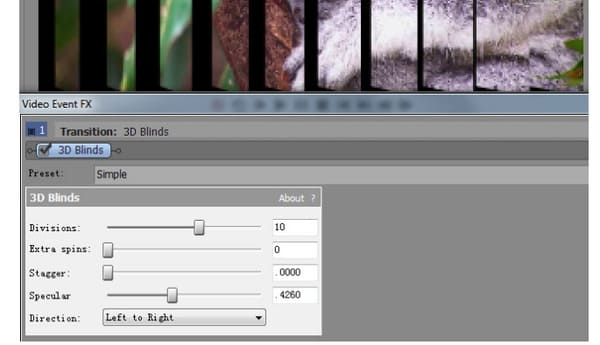
Σημείωση: Μπορείτε να επιλέξετε "Ιδιότητες μετάβασης" παρακάτω εάν θέλετε να αλλάξετε τις μεταβάσεις κλιπ του Sony Vegas.
Λοιπόν, πώς να εφαρμόσετε το ίδιο εφέ μεταβάσεων σε πολλά κλιπ Sony Vegas γρήγορα; Λοιπόν, εδώ είναι μια μέθοδος που μπορείτε να ακολουθήσετε.
Βήμα 1 Βεβαιωθείτε ότι υπάρχει μια βασική διάλυση μεταξύ όλων των κλιπ
Βήμα 2 Επιλέξτε το δεύτερο κλιπ πατώντας τα πλήκτρα "Ctrl" και "A" πάνω από το πρώτο σας κλιπ
Βήμα 3 Αφήστε τα πλήκτρα και το ποντίκι σας μόλις εφαρμοστεί η μετάβαση στο Sony Vegas. Κατά συνέπεια, το αριστερό βίντεο ή τα κλιπ φωτογραφιών θα ακολουθήσουν αυτό το μοτίβο αυτόματα. Έτσι μπορείτε να προσθέσετε γρήγορα το ίδιο εφέ μετάβασης σε όλα τα κλιπ του Sony Vegas.
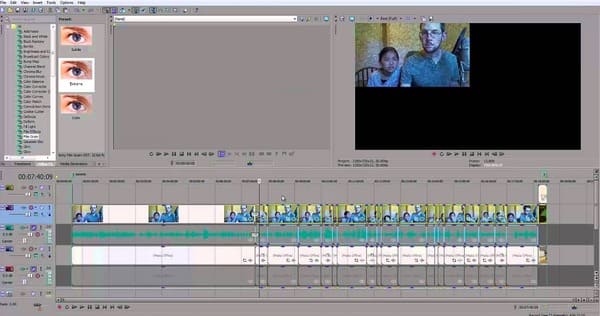
Με την προσθήκη προσθηκών, μπορείτε να λάβετε περισσότερες νέες δυνατότητες και παραγωγικές λειτουργίες. Όσον αφορά τα πρόσθετα μεταβάσεων Sony Vegas, ακολουθούν δύο προτάσεις που μπορείτε να λάβετε.
1. Boris Continuum Complete (BBC) για OFX
Μπορείτε να λάβετε περισσότερα από 250 φίλτρα, οπτικά εφέ, κινούμενα γραφικά και φινίρισμα από αυτό το πρόσθετο Sony Vegas Pro. Επιπλέον, παρέχει επίσης χιλιάδες προεπιλογές για τους χρήστες. Όσον αφορά τα εφέ μετάβασης στο BBC, μπορείτε να διασταυρώσετε / συνδυάσετε ζουμ, να λάμψετε και να διαλυθείτε σε μία μετάβαση.
2. Pixelan 3D Six Pack
Πρόκειται για ένα δημοφιλές πρόσθετο Sony Vegas που προσφέρει περισσότερες από 250 εξαιρετικές μεταβάσεις 3D. Μπορείτε να λάβετε "Μεταβάσεις βίντεο 3D Particle" και "Μετάβαση βίντεο 3D ExergyFXTM" από αυτό το χρήσιμο πρόσθετο. Ως αποτέλεσμα, την επόμενη φορά θα μπορείτε να δημιουργήσετε περισσότερα εφέ μετάβασης στο Sony Vegas Pro με ευκολία.
Εάν μετανιώσετε για την προσθήκη μετάβασης στα βίντεο κλιπ του Sony Vegas, τότε μπορείτε να καταργήσετε αυτό το εφέ με ασφάλεια εδώ. Λοιπόν, μπορείτε επίσης να καταργήσετε μεταβάσεις από το Sony Movie Studio με την ίδια λειτουργία.
Βήμα 1 Εντοπίστε το βίντεο με μεταβάσεις
Τοποθετήστε το ποντίκι σας στη μετάβαση που θέλετε να καταργήσετε. Χρησιμοποιήστε τον τροχό του ποντικιού σας για μεγέθυνση του χρονοδιαγράμματος. Βρείτε και κάντε κλικ στο εικονίδιο "x" στο τέλος της μετάβασης. Στη συνέχεια, μπορείτε να αποκτήσετε το παράθυρο "Video Event FX".
Βήμα 2 Διαγράψτε τις μεταβάσεις του Sony Vegas
Υπάρχει ένα εικονίδιο στην επάνω δεξιά γωνία του παραθύρου. Περιέχει ένα κόκκινο "x" κάτω από ένα πράσινο αντικείμενο. Λοιπόν, όταν τοποθετείτε το ποντίκι πάνω από αυτό το εικονίδιο, μπορείτε να δείτε "Κατάργηση επιλεγμένης προσθήκης". Κάντε κλικ για να καταργήσετε μια μετάβαση στο Sony Vegas.
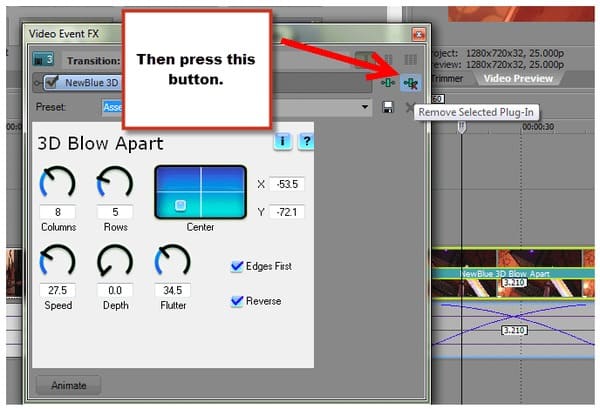
Υπάρχουν πολλές παρόμοιες ερωτήσεις σχετικά με την εφαρμογή μεταβάσεων στα κλιπ του Sony Vegas. Για παράδειγμα, το παράθυρο Video FX δεν λειτουργεί, το Sony Vegas δεν μπορεί να προσθέσει μετάβαση και πολλά άλλα. Στην πραγματικότητα, μπορείτε να αποφύγετε τα περισσότερα προβλήματα μετάβασης του Sony Vegas ακολουθώντας τα παραπάνω βήματα. Αν ψάχνετε για ένα εύχρηστο εναλλακτικό πρόγραμμα Sony Vegas, τότε μπορείτε να επισκεφθείτε Μετατροπέας βίντεο Aiseesoft Ultimate για βοήθεια. Εγγυάται τόσο τους αρχάριους όσο και τους επαγγελματίες να προσαρμόζουν γρήγορα τα βίντεο και τα κλιπ ήχου σε υψηλή ποιότητα.
Αυτό είναι όλο για τον τρόπο προσθήκης, επεξεργασίας και κατάργησης των μεταβάσεων του Sony Vegas. Μη διστάσετε να επικοινωνήσετε μαζί μας εάν δεν επιτύχετε το μεταβατικό αποτέλεσμα. Και μη διστάσετε να επικοινωνήσετε μαζί μας αν έχετε καλές συμβουλές.